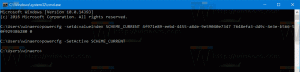Windows10の起動時にVHDまたはVHDXファイルを自動的にマウントする
Windows10の起動時にVHDまたはVHDXファイルを自動的にマウントする方法
Windows 10は、仮想ドライブをネイティブにサポートします。 ISO、VHD、VHDXファイルを認識して使用することができます。 ISOファイルの場合、Windows10は仮想ディスクドライブを作成します。 VHDおよびVHDXファイルの場合、Windows 10は、ファイルエクスプローラーのThisPCフォルダーからアクセスできる新しいドライブを作成します。 また、これらのファイルはで使用することができます Hyper-Vマシン. 起動時にVHD(X)ファイルを自動的にマウントすることをお勧めします。 これがその方法です。
広告
VHDおよびVHDXファイルとは
仮想ハードディスク(VHD)ファイル形式を使用すると、オペレーティングシステムで使用するために、ハードディスクを個別のファイルにカプセル化できます。 仮想ディスク 物理ハードディスクが使用されるのとまったく同じ方法で。 これらの仮想ディスクは、標準のディスクおよびファイル操作をサポートしながら、ネイティブファイルシステム(NTFS、FAT、exFAT、およびUDFS)をホストできます。 VHDファイルの最大サイズは2,040GBです。
VHDXは、VHD形式の新しいバージョンであり、古いVHD形式よりもはるかに大きなストレージ容量を備えています。 また、停電時のデータ破損保護を提供し、構造アラインメントを最適化します 新しい大規模セクターの物理的なパフォーマンスの低下を防ぐための動的ディスクと差分ディスクの使用 ディスク。 最大64TBの仮想ハードディスクストレージ容量をサポートします。
仮想ディスクの種類
Windows 10は、次の2種類の仮想ディスクをサポートしています。
- 修理済み-VHDイメージファイルは、要求された最大サイズに対してバッキングストアに事前に割り当てられています。
- 拡張可能-「動的」、「動的に拡張可能」、「スパース」とも呼ばれるVHDイメージファイルは、次のようにのみ使用します。 現在仮想ディスクに実際のデータを保存するために必要なバッキングストアの多くのスペース が含まれています。 このタイプの仮想ディスクを作成する場合、VHD APIは、要求された最大サイズに基づいて、物理ディスクの空き領域をテストしません。 したがって、使用可能な物理ディスクの空き容量よりも大きい最大サイズの動的仮想ディスクを正常に作成することができます。 スペース。
VHDファイルを作成するために使用できる方法はいくつかあります。 次のブログ投稿でそれらすべてを確認しました。 Windows10で新しいVHDまたはVHDXファイルを作成する.
注:このメソッドは、次の場合にのみ機能するPowerShellコマンドを利用します Hyper-V機能が有効になっている. 続行するには、PCでHyper-Vをアクティブ化する必要があります。
Windows10の起動時にVHDまたはVHDXファイルを自動的にマウントするには
- 開ける 管理ツール.
- タスクスケジューラアイコンをクリックします。

- タスクスケジューラライブラリで、をクリックします。 タスクを作成... 右側のリンク。

- [タスクの作成]ダイアログで、[名前]ボックスに「VHDドライブの自動マウント」などの意味のあるテキストを入力します。
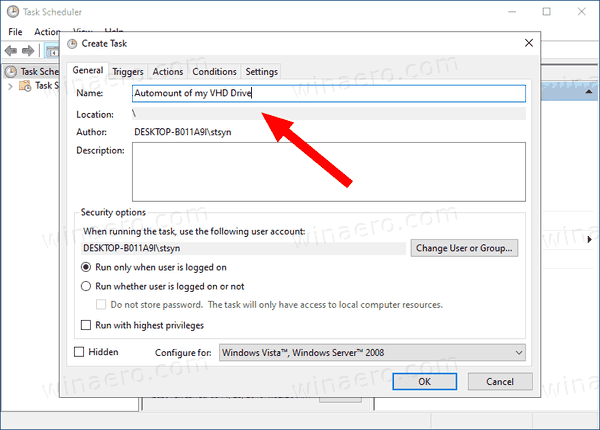
- オプションを次のように設定します。
-Windows10用に構成します。
-ユーザーがログオンしているかどうかに関係なく実行します
-最高の特権ボックスで実行
- [トリガー]タブに切り替えて、 新しい... ボタン。
![Windows10の[トリガー]タブ](/f/6e3ef5b272d8ba2ac8e36f3dd1810c29.png)
- をセットする タスクを開始します オプション 起動時.

- を選択します 行動 タブをクリックし、をクリックします 新しい ボタン。

- の中に プログラム/スクリプト テキストボックスタイプ
powershell.exe.
- 次のように入力します 引数を追加する テキストボックス:
Mount-VHD -Path "Full \ path \ to \ your \ VHD or VHDX \ file". 変更Full \ path \ to \ your \ VHDまたはVHDX \ file起動時に自動的にマウントするVHD / VHDXファイルの実際のフルパスへの部分。
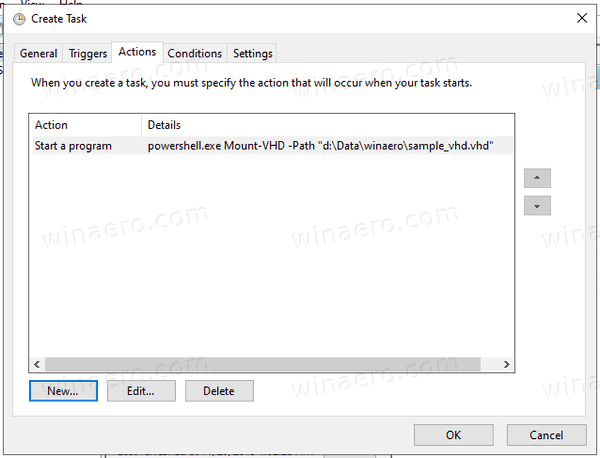
- に切り替えます 条件 タブをクリックしてオプションを無効にします コンピューターがAC電源になっている場合にのみ、タスクを開始してください。
![Windows10の[条件]タブ](/f/b326cf74e8b2393f9b67d0f75c10ba45.png)
- [OK]ボタンをクリックして、タスクを作成します。
- ユーザーアカウントのパスワード(または他の管理ユーザーアカウントのクレデンシャル)を入力します。

これで完了です。
ノート:
- VHDファイルがBitLockerで暗号化されている場合は、Windowsにサインインした後に資格情報プロンプトが表示されるように遅延を追加する必要がある場合があります。 を有効にする の遅延タスク のオプション 新しいトリガー ページ、または既存のトリガーを編集します。 30秒で十分です。
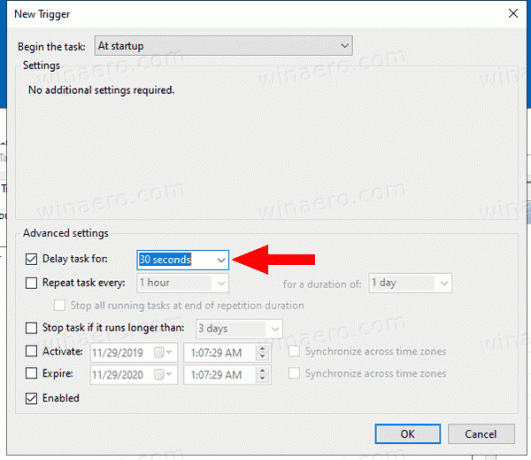
- あなたはできる 無効にする このタスクは、起動時にVHD / VHDXファイルのマウントを一時的に停止します。 必要に応じて再度有効にすることができます。

- VHDファイルの自動マウントを完全に無効にするには、[管理タスク]> [タスクスケジューラ]> [タスクスケジューラライブラリ]でタスクを削除します。
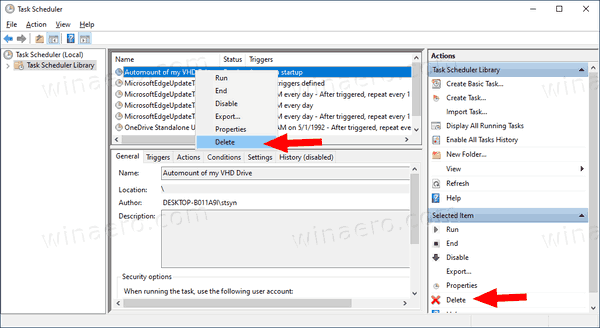
それでおしまい。